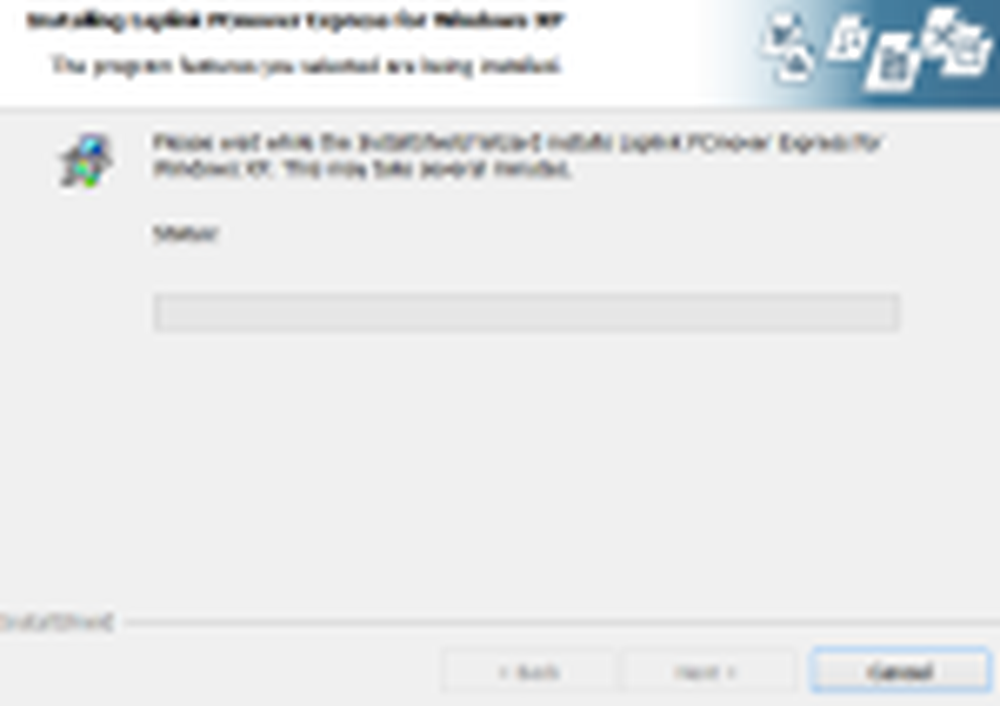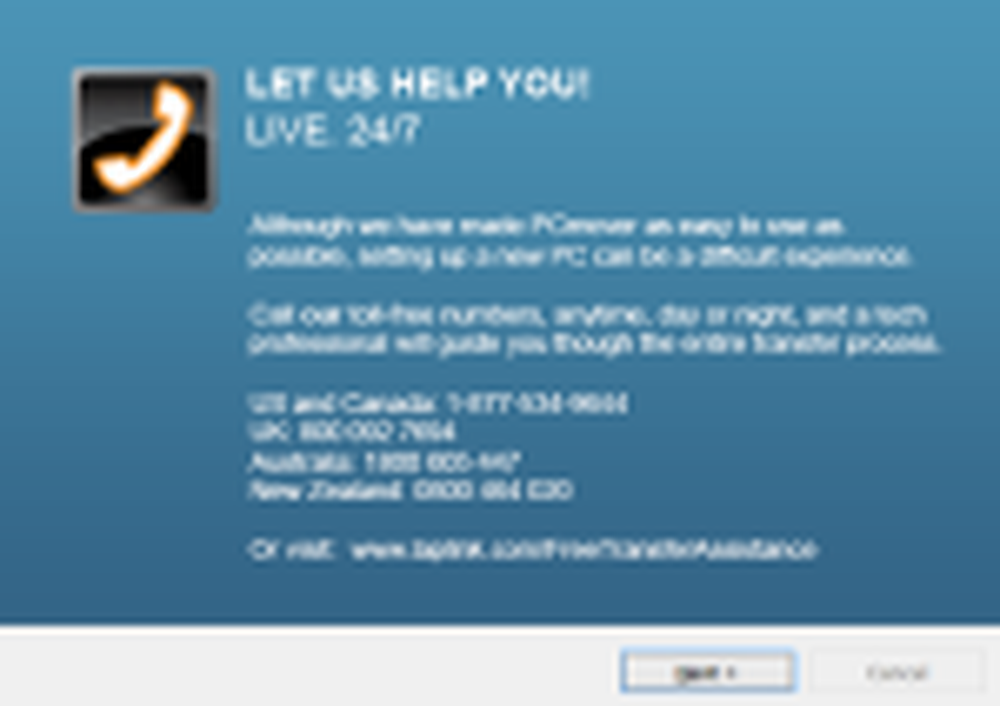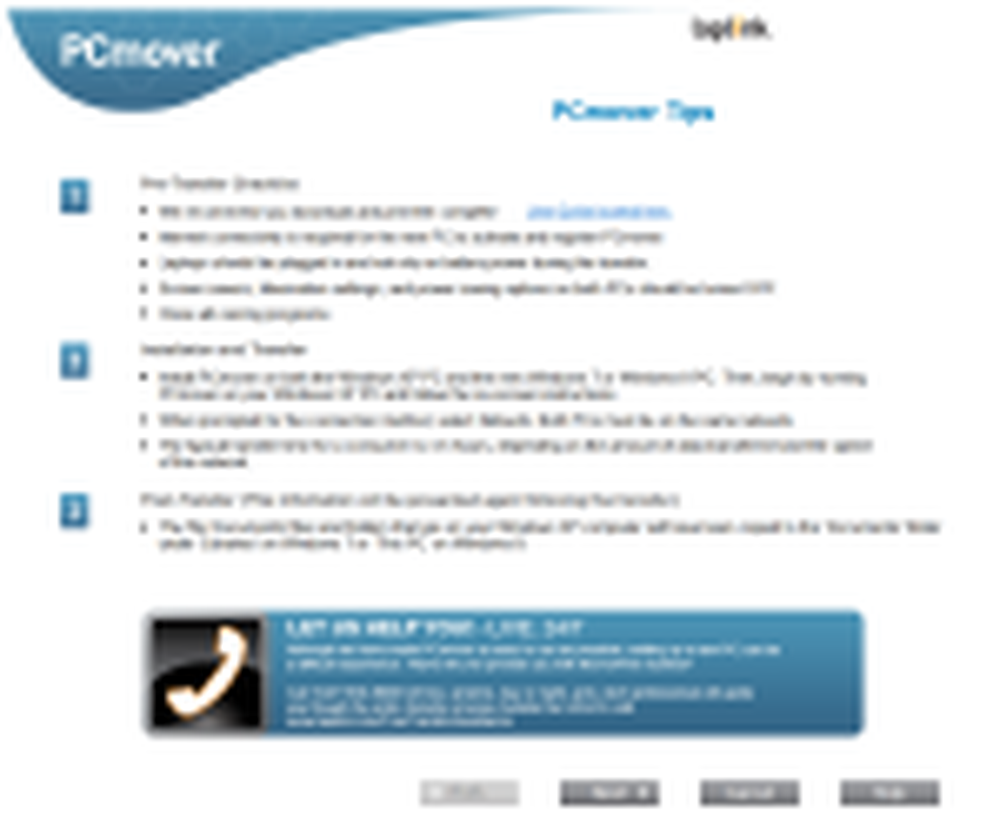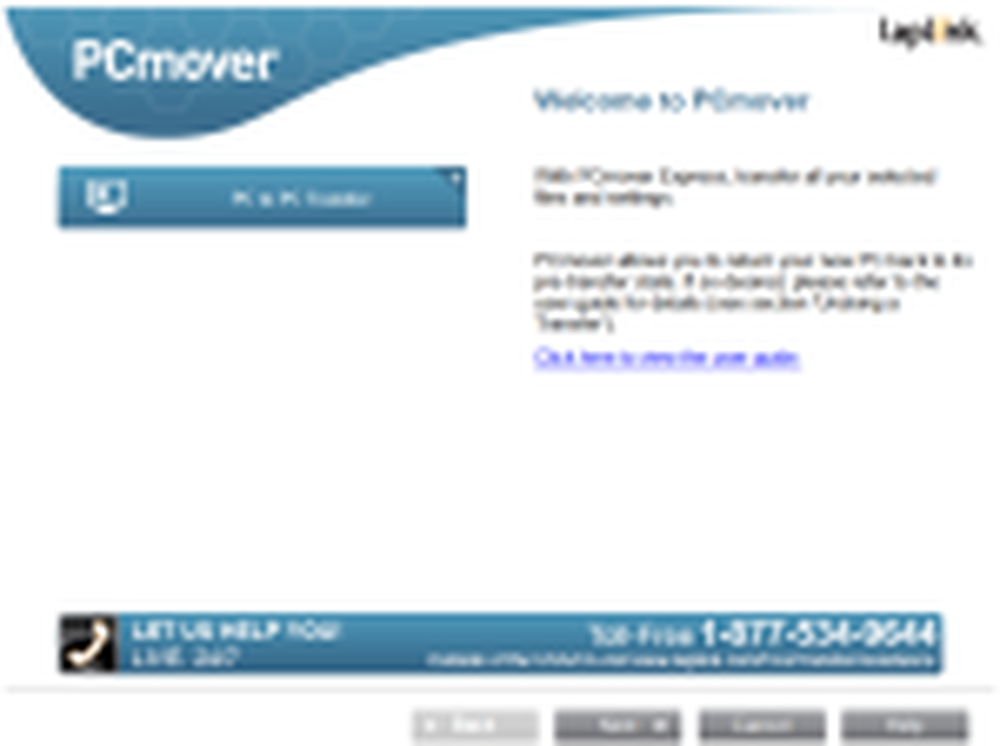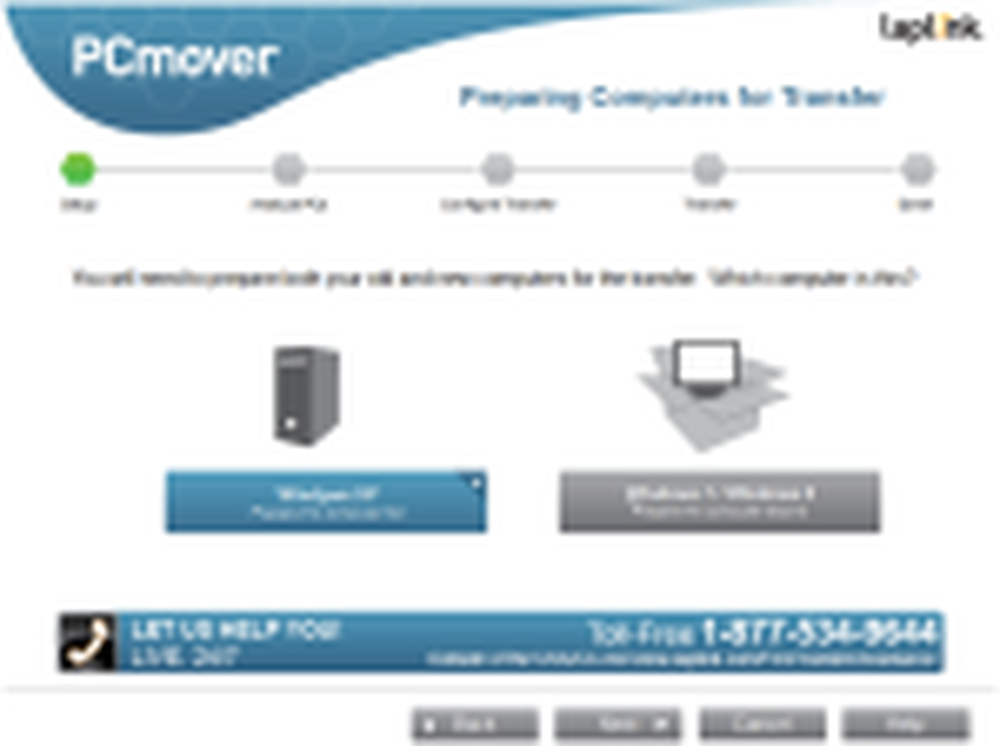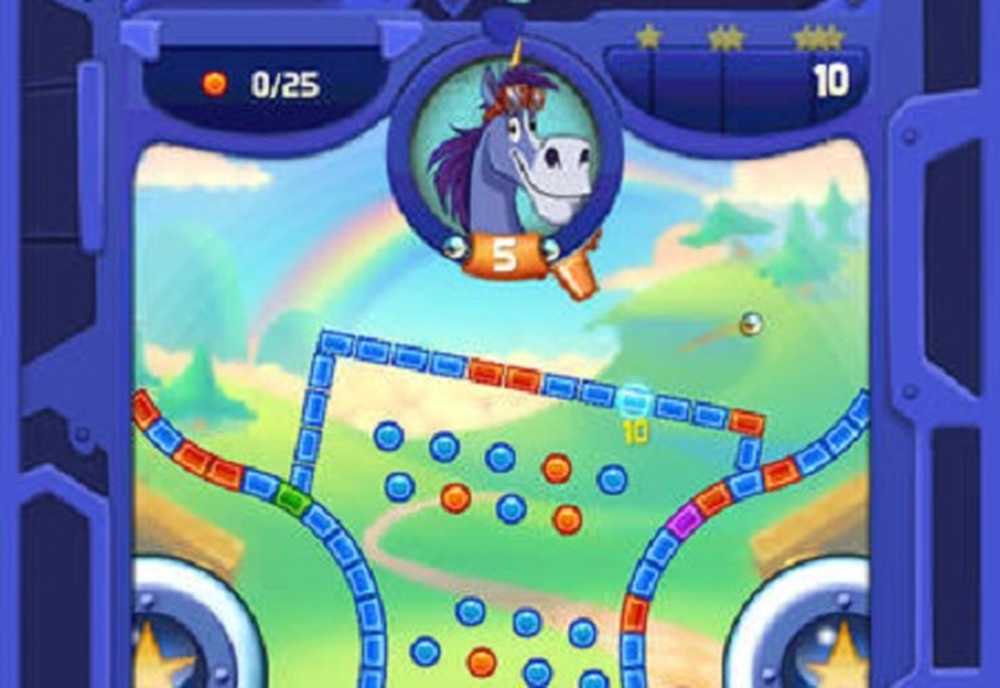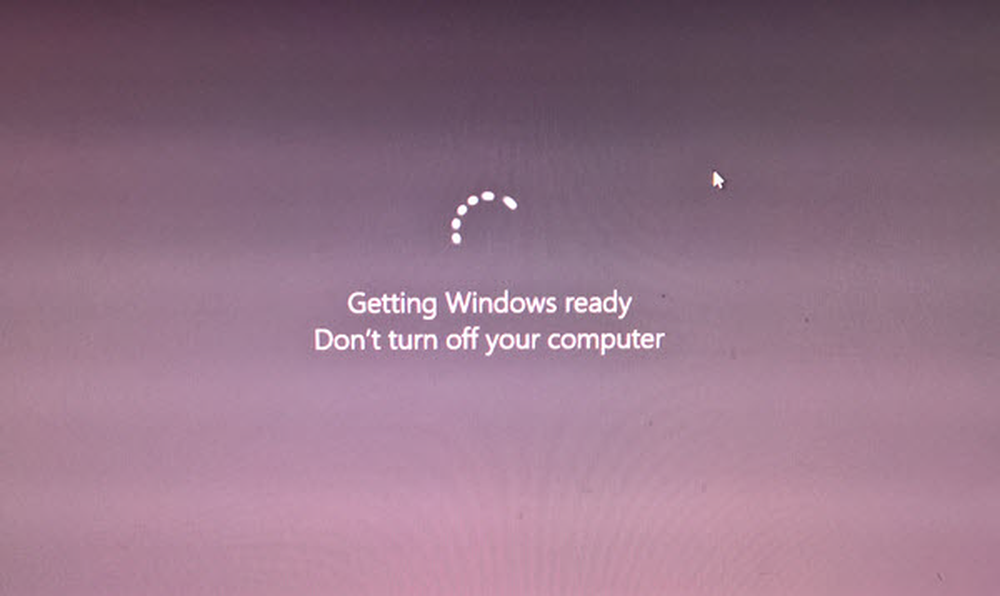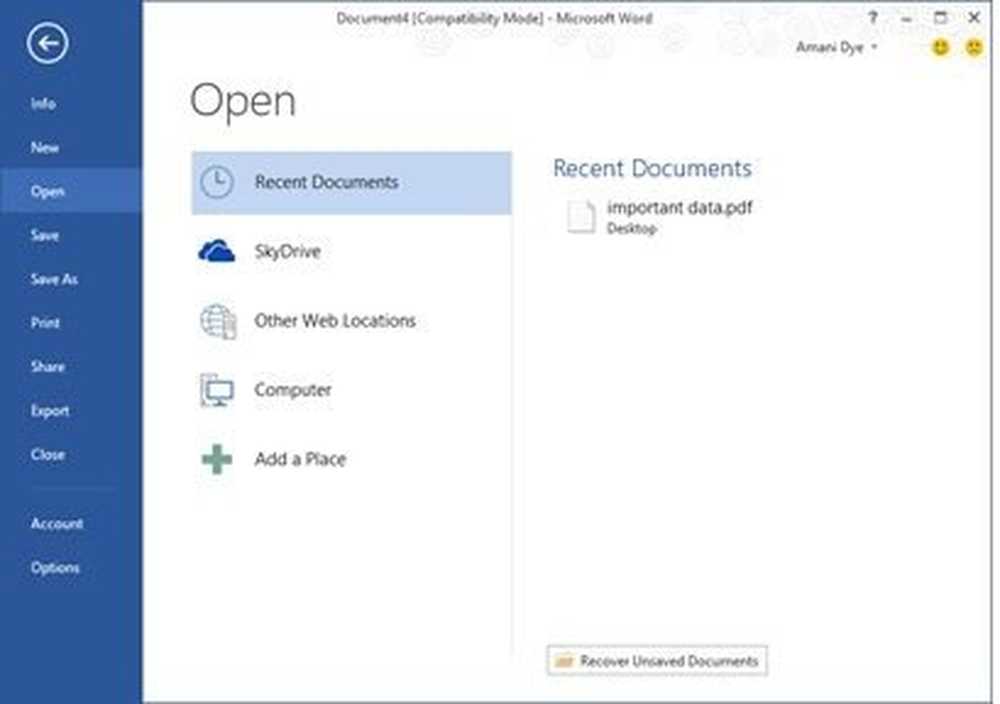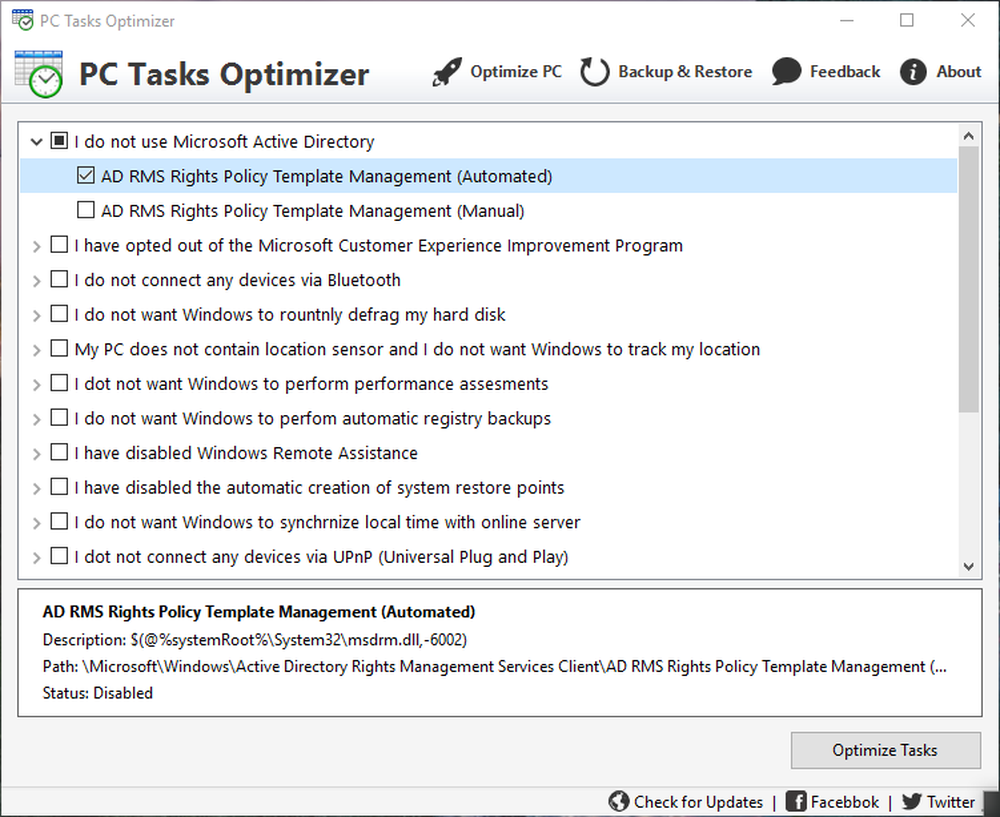PCmover Express voor Windows Review en Screenshots
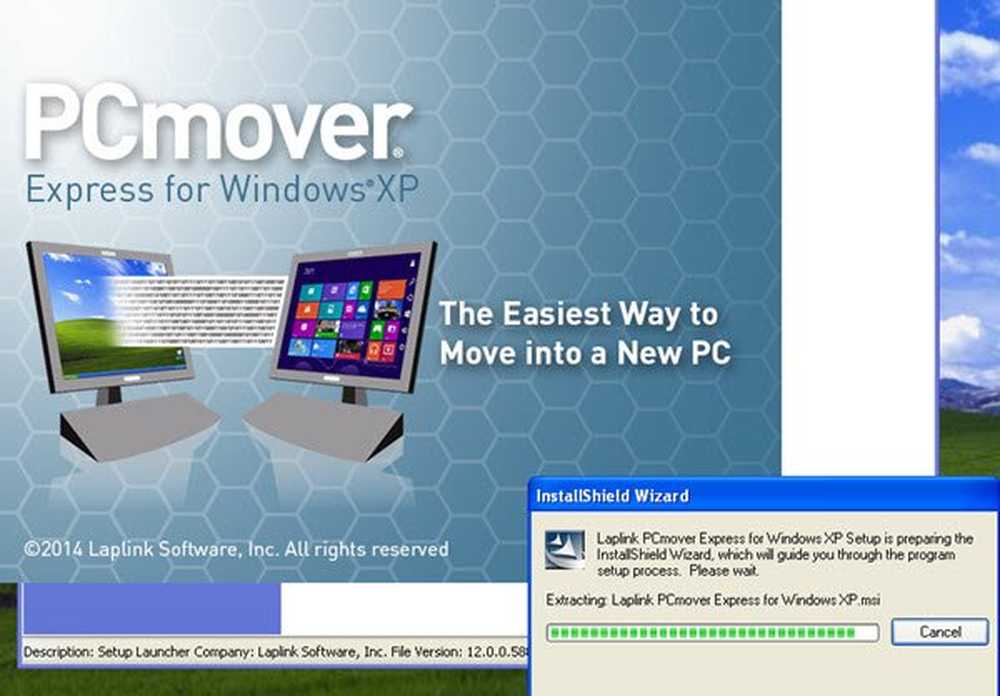
Aangezien Windows XP einde van de ondersteuning zal plaatsvinden op 18 april, wilt u misschien een nieuwe computer kopen, aangezien het niet raadzaam is om na afloop van de ondersteuning bij Windows XP te blijven. Wanneer u een nieuwe computer koopt, wilt u dat een toepassing al uw programma's en instellingen overzet naar de nieuwe computer. Om migratie gemakkelijker te maken voor gebruikers van Windows XP, heeft Microsoft het als gratis download beschikbaar gesteld, PCmover Express voor Windows XP of oudere pc, een datamigratietool. Deze software van Laplink is gebaseerd op hetzelfde concept, behalve dat het alleen gegevens overbrengt van Windows XP naar Windows 7 of Windows 8 of Windows 8.1 of Windows 10.
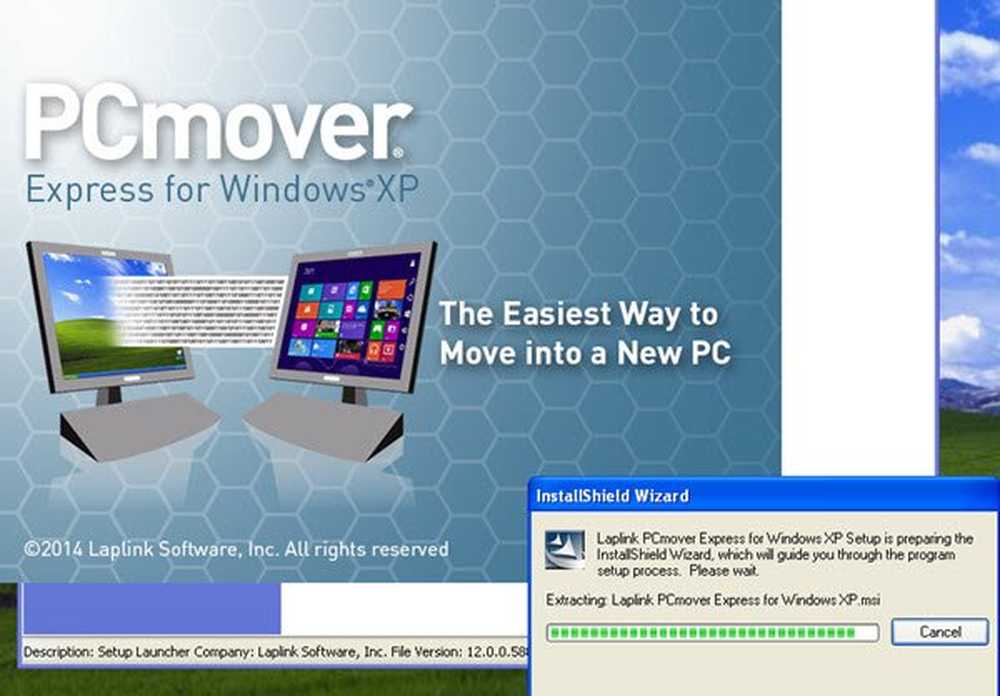
Ik heb het op Windows XP getest en het gebruikt om gegevens naar een Windows 7-computer te migreren. U kunt het gebruiken om uw gegevens van XP naar Windows 7 of latere versies, zoals Windows 8 en 8.1 te migreren.
PCmover Express Review
Gratis versus betaalde versies
Er zijn twee versies van PCMover Express: gratis en betaald. Het is duidelijk dat de betaalde een beter lijkt. De belangrijkste reden waarom ik het zeg is dat de gratis versie alleen uw gegevens overbrengt, vanuit Mijn documenten, Mijn afbeeldingen, Mijn muziek en elke andere map binnen Mijn documenten in Windows XP.
Het kan u laten zien dat het informatie verzamelt over alle toepassingen die op uw computer zijn geïnstalleerd. Het verzamelt snelkoppelingen en logbestanden met betrekking tot die toepassingen en tenslotte ook het register van Windows XP. Maar denk niet dat de gratis versie ze allemaal naar de nieuwe computer zal overbrengen.
Aan het einde van het proces ziet u dat alleen de gegevens uit de map Mijn documenten worden gekopieerd. De rest van de informatie, instellingen, toepassingsgegevens, enz. Worden alleen overgedragen als u een betaalde versie hebt. In feite verspilt de gratis versie je tijd met het verzamelen van alle informatie over apps, snelkoppelingen, logboeken en registerinstellingen.
Voordat u PCMover Express kunt installeren - gratis of betaald - moet u VC ++ 2010 hebben op zowel de oude als de nieuwe computer. Als het er nog niet is, zal het PCMover-installatieprogramma het voor u installeren.
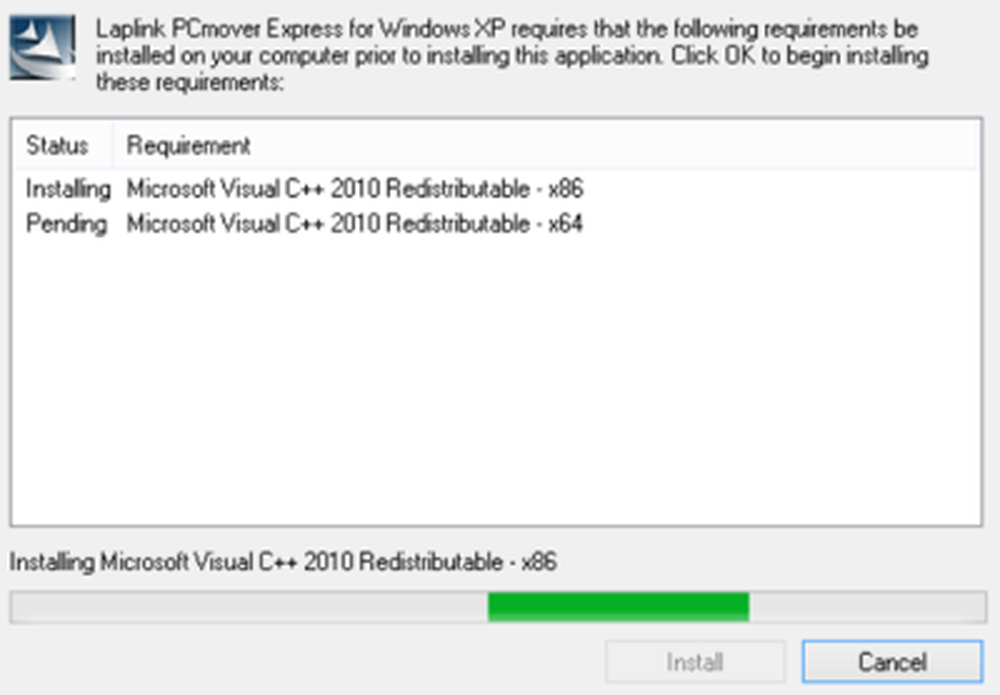
Gebruik PCmover Express om gegevens te migreren
We zullen het hebben over de gratis PCMover Express die beschikbaar is op de Microsoft-website.
Hieronder volgen de stappen om bestanden te kopiëren van oude Windows XP naar een nieuwe pc met Windows 10/8/7 geïnstalleerd. Merk op dat de termen "bestanden"In dit geval zijn alleen de gegevensbestanden aanwezig in uw Map Mijn documenten. Het gedeelte Veelgestelde vragen van de website gaat over Outlook-bestanden, maar ik kon ze niet vinden op mijn Windows 7-computer, de bewerking van PCmover plaatsen, dus ik denk dat dit een privilege is dat alleen beschikbaar is voor mensen die de betaalde versie gebruiken.
Hier zijn de stappen om PCmover Express te gebruiken:
Installeer PCmover Express op uw Windows XP-computer en op de nieuwe computer. Installatie op de nieuwe computer kan u een melding geven dat het programma verouderd is en dat u de website van Laplink moet bezoeken om de nieuwere versie te krijgen. Maar ik kon geen gratis versie of zelfs trialware vinden op de website.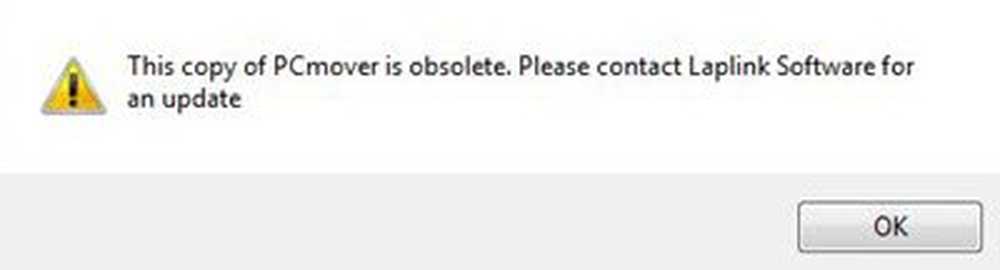
Na het oplossen van compatibiliteitsproblemen op PCMover Express die ik van de Microsoft-website heb gedownload, heb ik het op een of andere manier goed gedaan.
Dat gedaan, open PCmover Express op zowel XP als de nieuwe Windows-machine.
Ga naar de XP-machine en begin daar. U moet aangeven dat u zich op de Windows XP-computer bevindt. Eenmaal opgegeven en wanneer u op "Volgende" klikt, kost het veel tijd om details te verzamelen die niet worden gebruikt. Bekijk de screenshotgalerij.
-
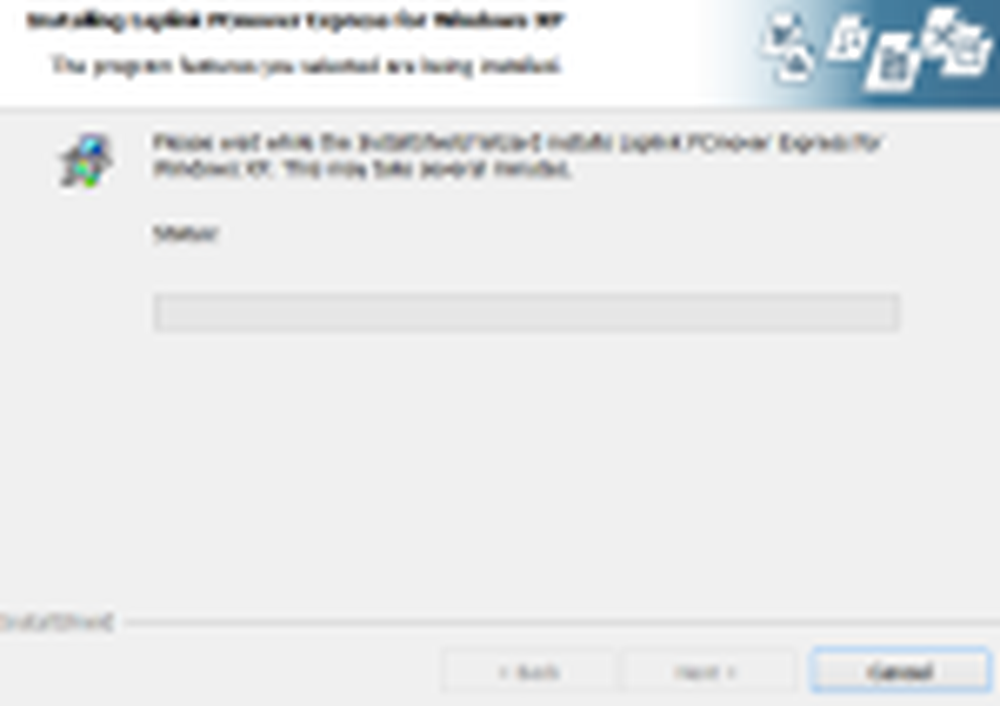
- 1
-
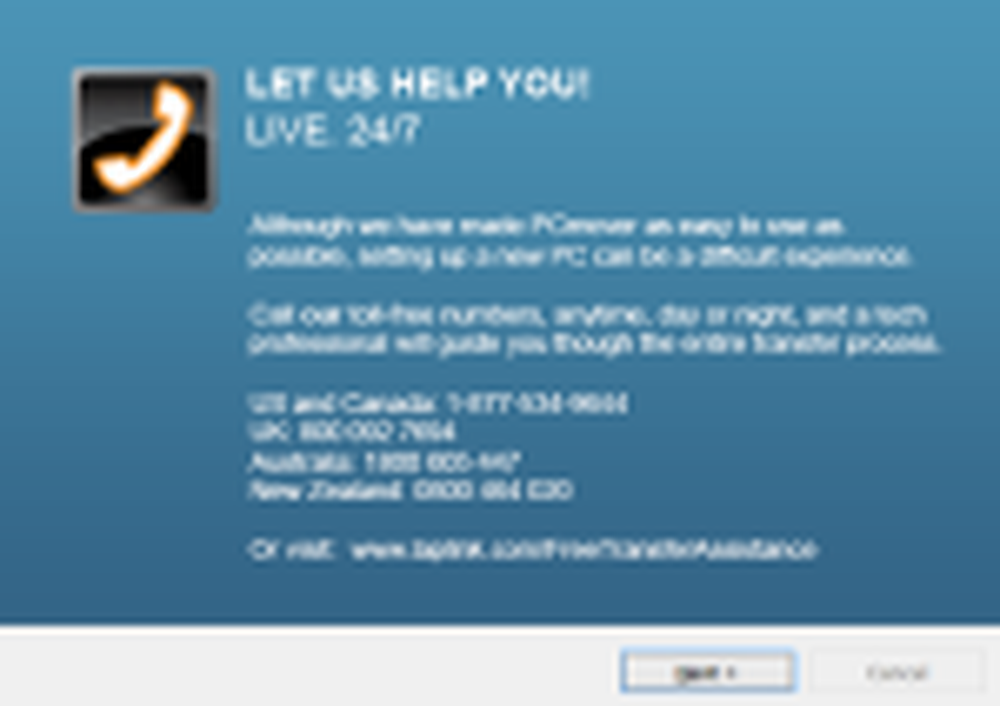
- 2
-
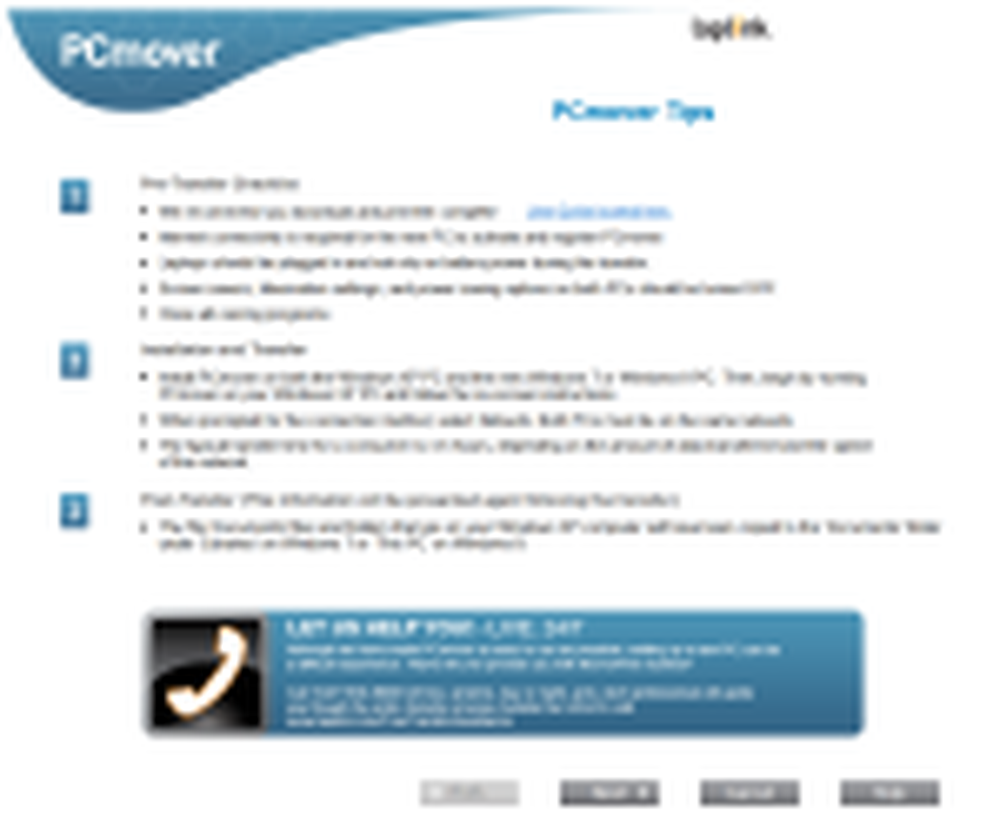
- 3
-
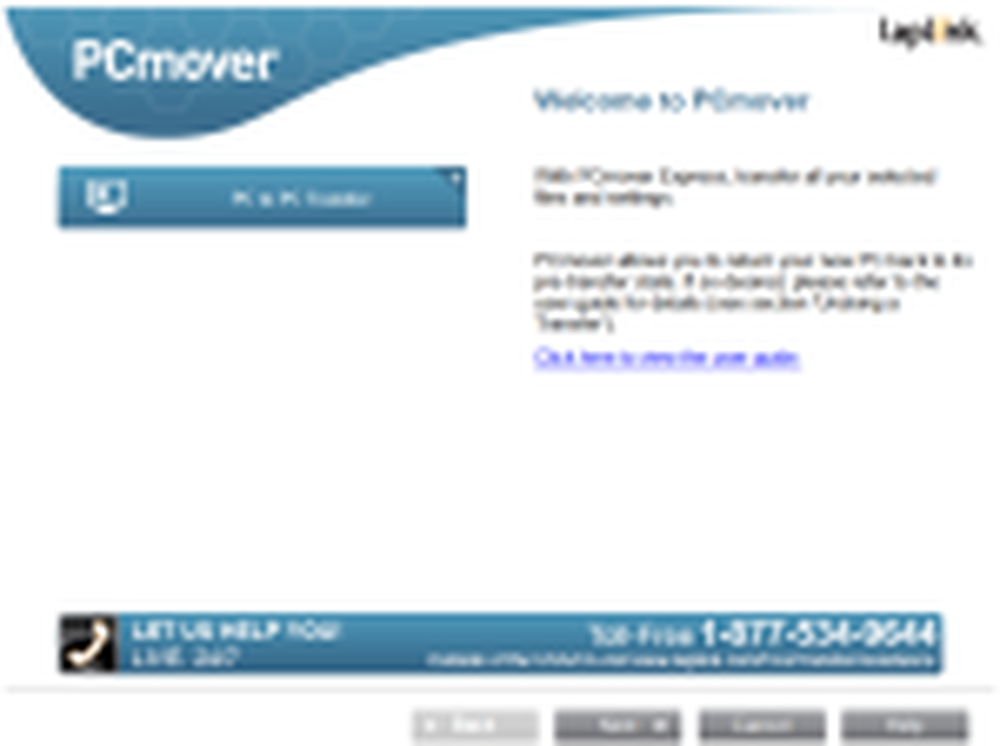
- 4
-
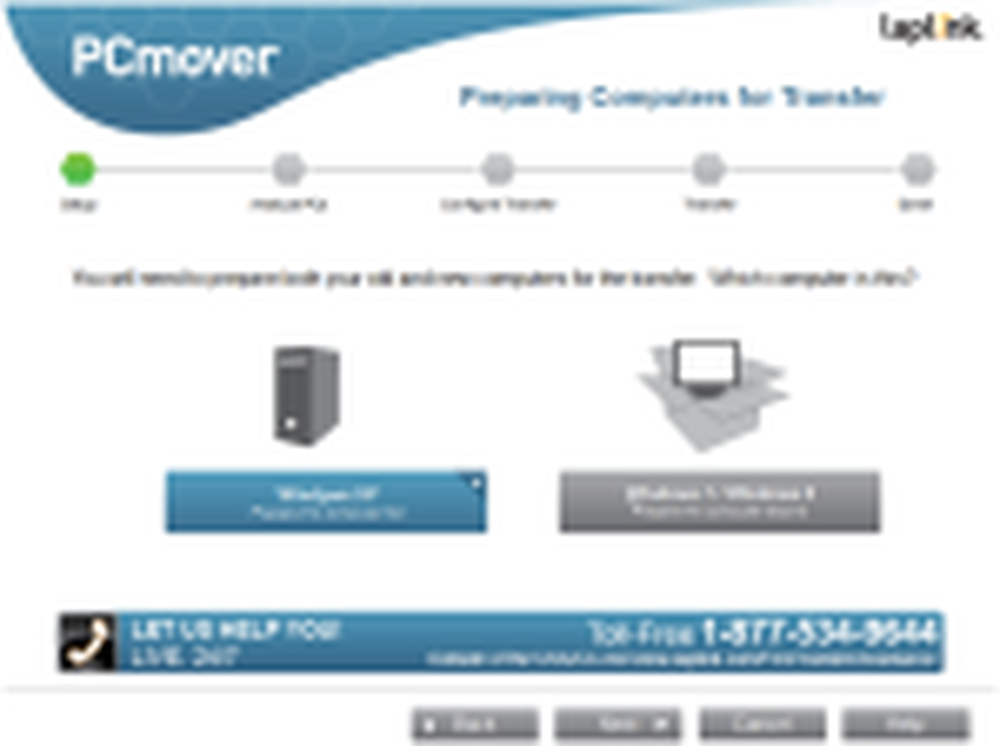
- 5
Zoals hierboven vermeld, zal de gratis versie geen apps, instellingen etc. kopiëren. Ik weet niet waarom het al die gegevens verzamelt als het niet naar een nieuwe pc wordt overgezet. Hoe dan ook, als je dat doet, krijg je het bericht om naar de nieuwe pc te gaan en daar PC Mover uit te voeren, zodat het je gegevens kan overdragen via een netwerk, een Ethernet-kabelverbinding of de eigen USB-gegevenskabel van de (Laplink)..
Hoe nuttig is de gratis PCMover Express?
Het gratis programma is voor gebruikers die niet veel weten over het kopiëren of verplaatsen van gegevens van de ene computer naar de andere. Als het applicaties en hun instellingen ook zou hebben gekopieerd, zoals de betaalde versie, zou het een onmisbare tool voor iedereen zijn geweest. Maar nee! De gratis versie kopieert geen applicaties, enz., Hoewel het al die informatie verzamelt zoals getoond in het dialoogvenster wanneer je het eerst op Windows XP uitvoert.
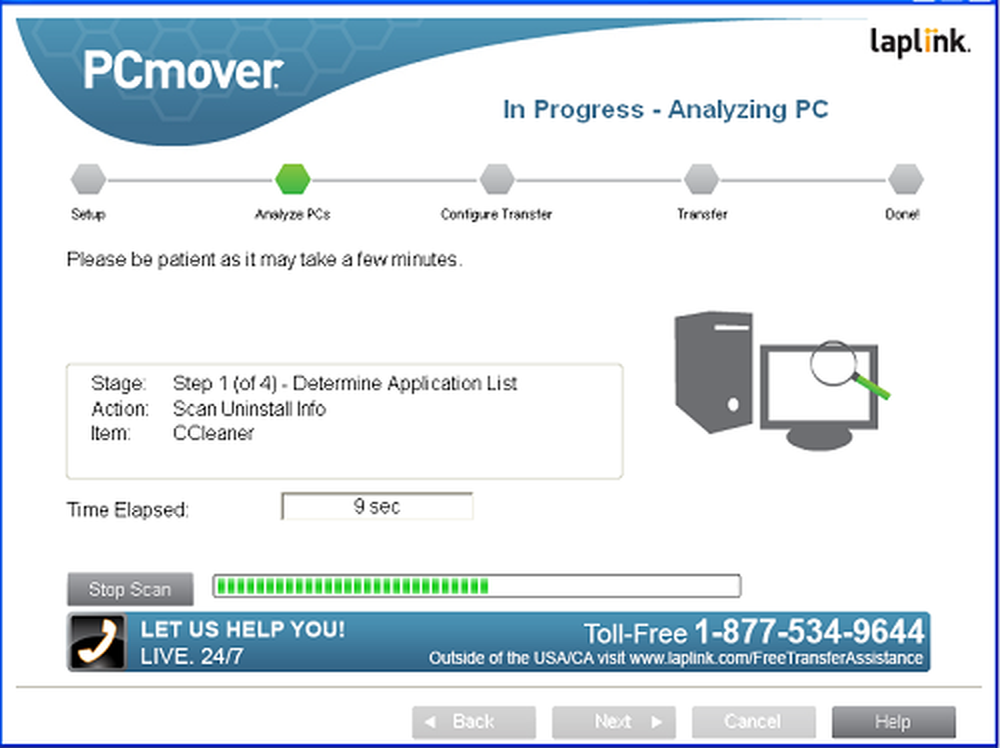
In mijn geval heeft het alle gegevens in Mijn documenten overgedragen, dus ik moet zeggen dat het werkt. Maar ik vraag me af waarom het moet worden verbonden om internet te zijn en waarom het alle applicatie-informatie en instellingen verzamelt, ook al gebruikt het dit niet!?
Naar mijn mening, als u alleen uw gegevens wilt overbrengen, kunt u de handmatige methode van kopiëren via een netwerk. De handmatige methode zou sneller moeten zijn dan het gebruik van Free PCmover als je niet doorgaat en programmabestanden, snelkoppelingen, register enz. Scannen voordat je je bestanden verplaatst. U bespaart dat, en als het handmatig kopiëren is, weet u waar u precies de verschillende gegevens op de nieuwe pc wilt kopiëren.
PCmover Express gratis download
PCmover Express kan hier in het Engels worden gedownload Microsoft.
Dit is mijn ervaring met Free PCmover Express. Als u het hebt gebruikt voor het kopiëren of verplaatsen van bestanden van Windows XP naar Windows 8 of Windows 7, deel uw ervaring dan met ons.
Misschien wilt u ook uitchecken PC-overdracht, een draagbare freeware voor gegevensoverdracht voor ramen.
Voor die gebruikers die niet van plan zijn om een upgrade uit te voeren, hebben we een artikel geschreven over het beveiligen van Windows XP na afloop van de ondersteuning, waarvan u misschien een kijkje wilt nemen.